Microsoft Outlook は、モバイル デバイスでも優れた電子メール エクスペリエンスを提供します。ただし、他のアプリと同様に、Outlook にもかなりの問題があります。そのうちの 1 つは、Outlook が iPhone でメールを同期できない場合です。
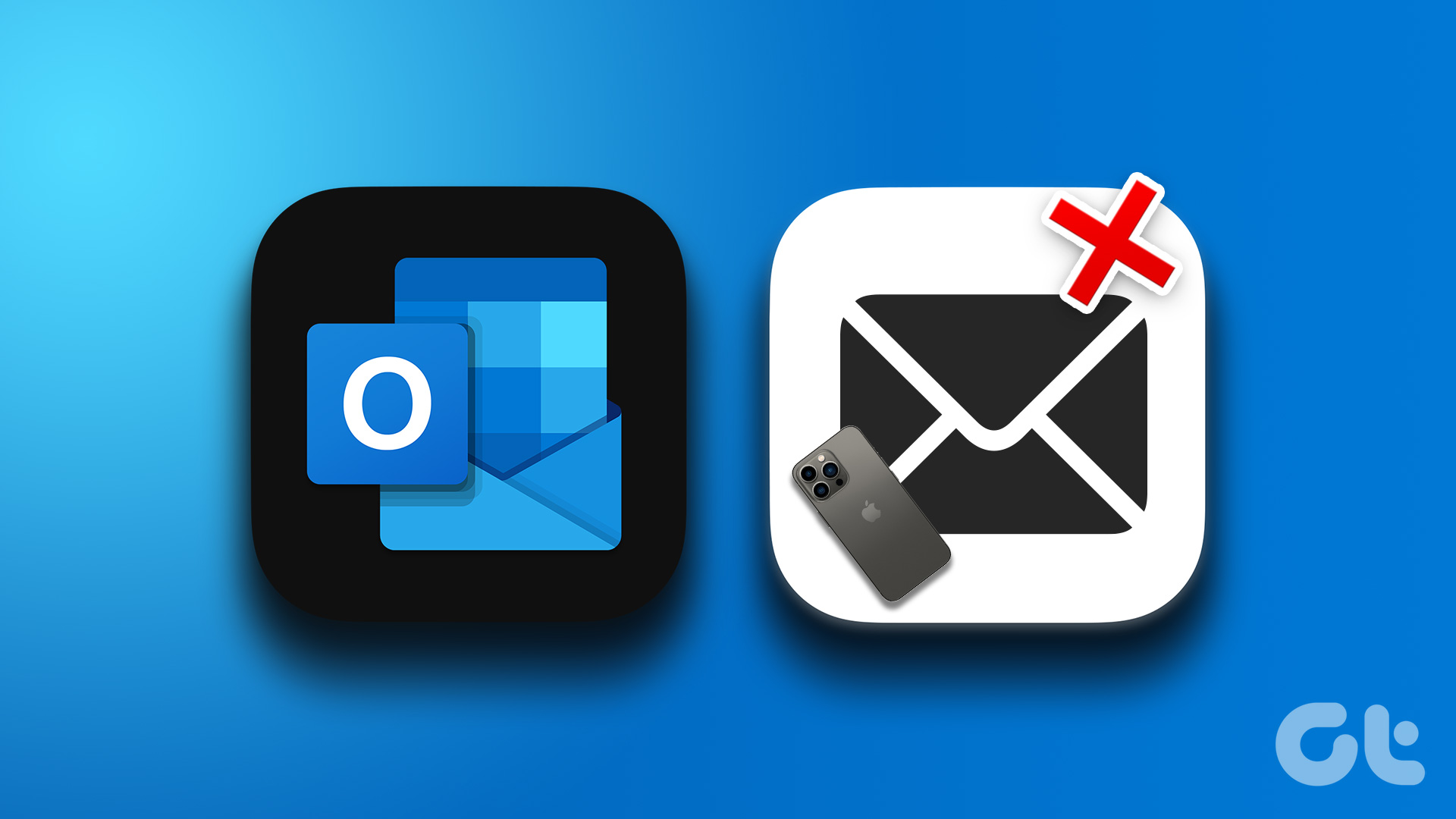
Outlook アプリはさまざまな理由でデータの同期に失敗する場合がありますが、問題が修正されたことは朗報ですは簡単だ。以下は、iPhone で Outlook がメールを同期していない場合に試す必要がある、役立つトラブルシューティングのヒントです。
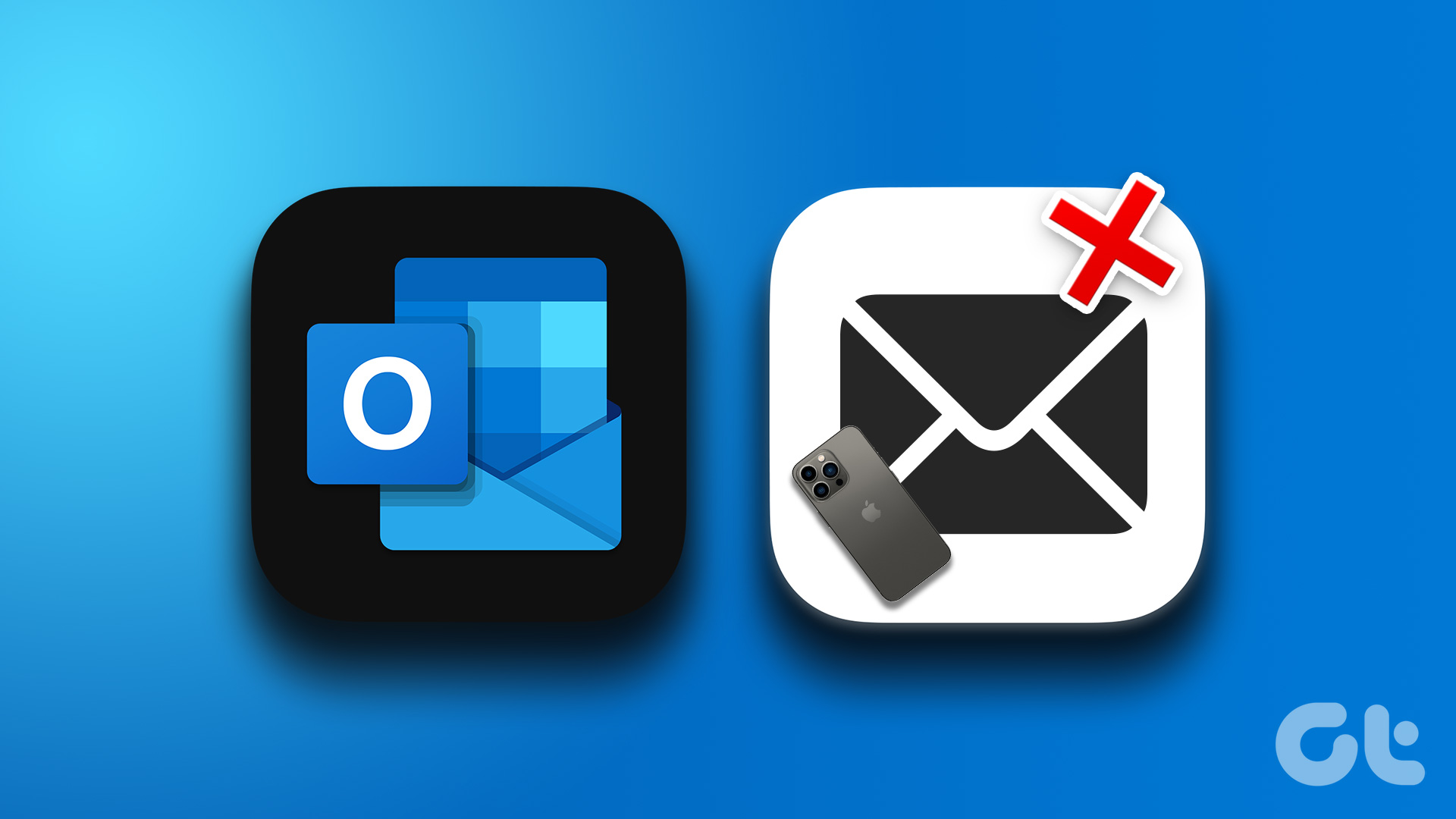
1. Outlook を強制終了して再度開く
Outlook アプリを強制終了してから再度開くことから始めることができます。
画面の下部から上にスワイプして、アプリ スイッチャーを表示します。 Outlook アプリ カードを上にスワイプして閉じます。 Outlook アプリを再度開き、メールが同期されるかどうかを確認します。
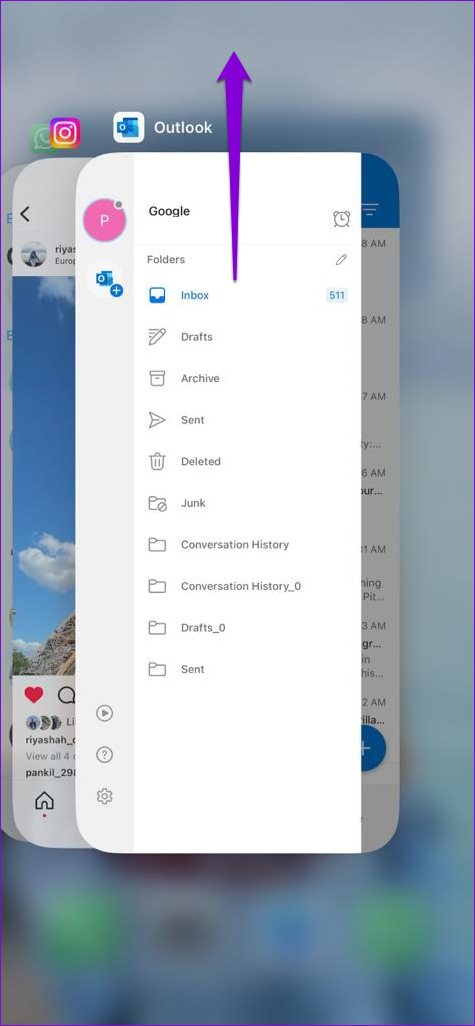
2. Outlook にモバイル データの使用を許可する
iPhone では、iOS により、アプリごとにモバイル データのアクセス許可を個別に管理できます。 Outlook のモバイル データ アクセスを無効にしている場合、Wi-Fi ネットワークに接続しない限り、アプリはメールを同期しません。
Outlook にモバイル データのアクセス許可を許可するには、設定アプリを開き、下にスクロールしてOutlookをタップします。モバイル データの横にあるトグルを有効にします。

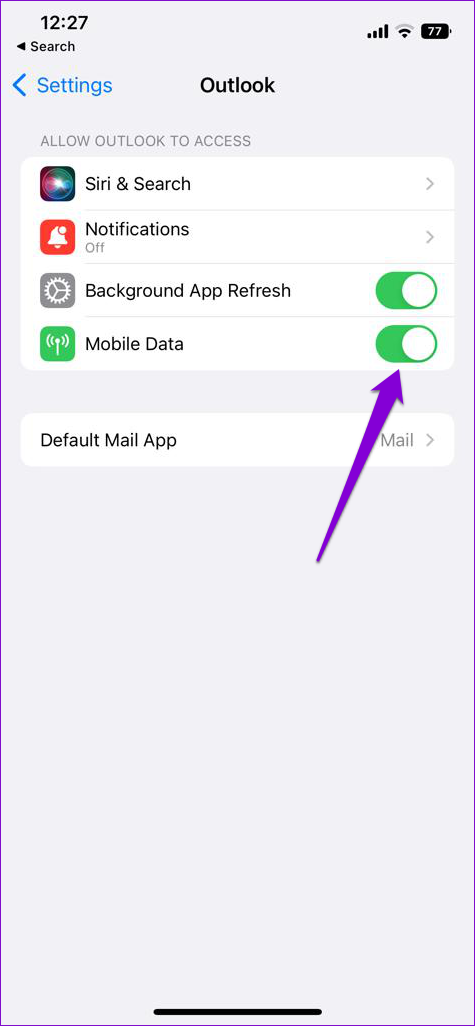
3.アカウント設定のリセット
アプリ内の 1 つのアカウントのみで同期の問題が発生している場合、Outlook では、そのアカウントのすべての設定をリセットして問題を解決することをお勧めします。
ステップ 1: Outlook アプリで、左上隅にあるプロフィール画像をタップします。次に、左下隅にある設定アイコンをタップします。
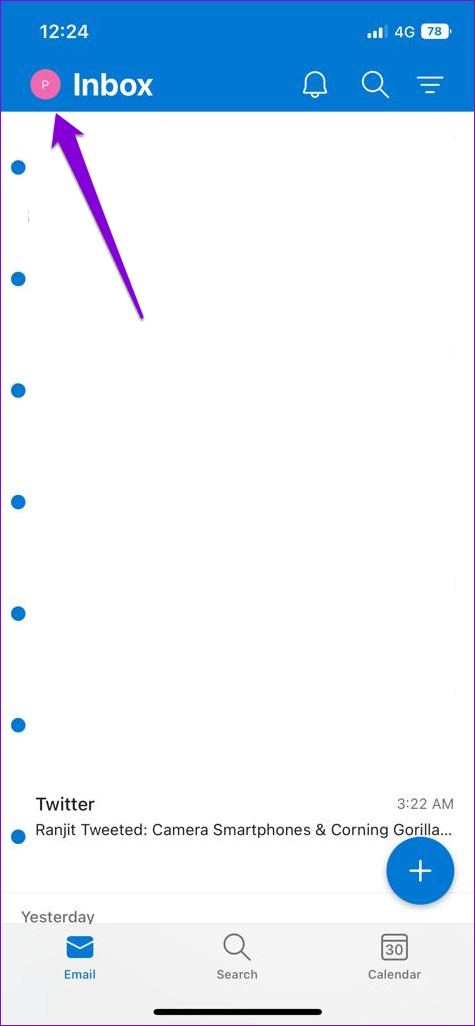
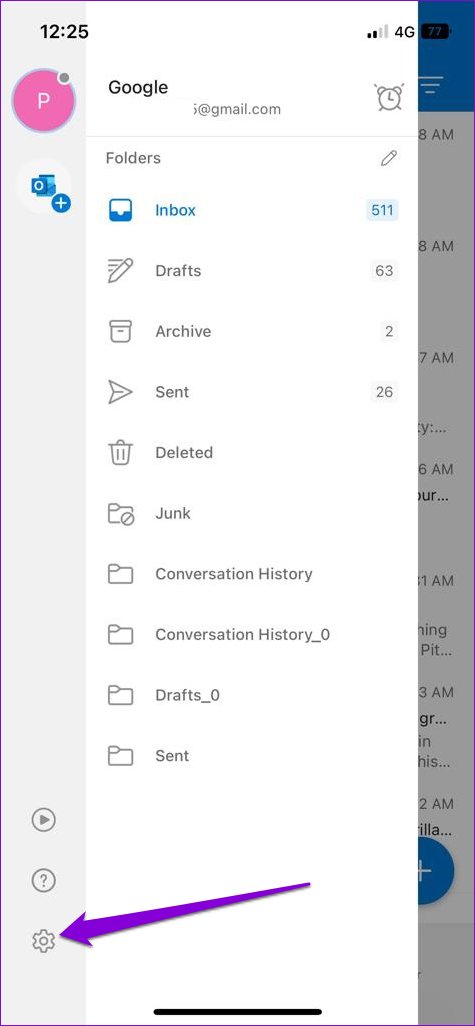
ステップ 2: 同期していないメール アカウントを選択してください。
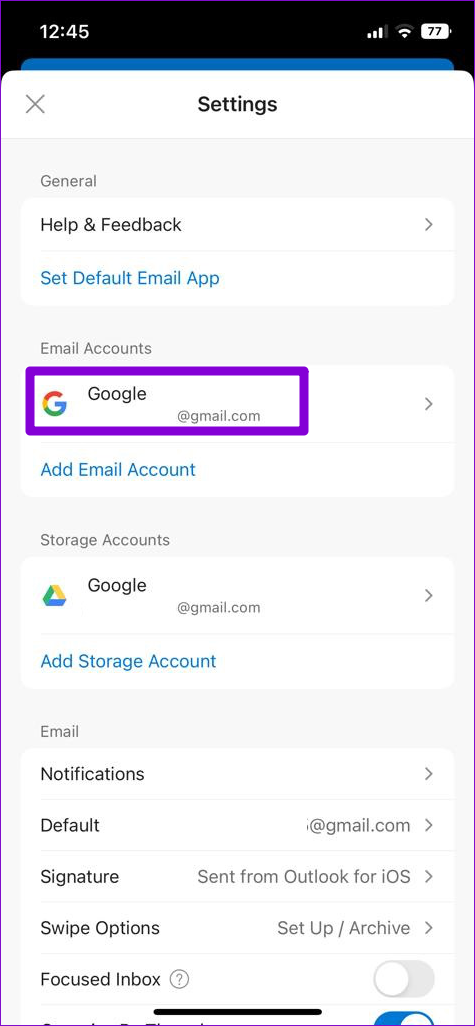
ステップ 3: [アカウントのリセット] をタップし、[OK] をクリックして確定します。

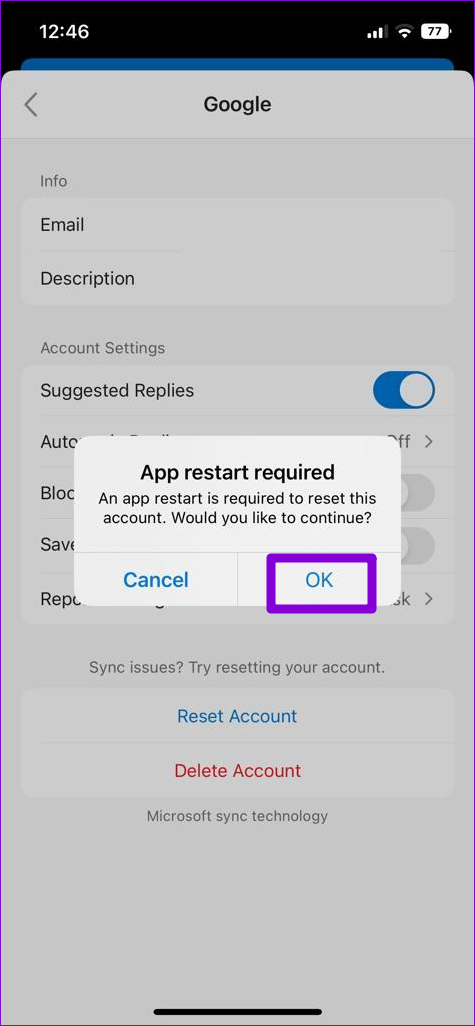
Outlook アプリが自動的に閉じます。アプリを再度開き、メールが同期されるかどうかを確認します。
4.優先受信トレイを無効にする
優先受信トレイは、重要なメールを残りのメールから自動的に分離する Outlook アプリの機能です。この機能は攻撃的で、重要なメールの一部を別の受信トレイに移動することがあります。また、アプリが新しいメールを取得していないように感じるでしょう。
したがって、新しいメールを逃したくない場合は、この機能を無効にすることをお勧めします。
ステップ 1: Outlook アプリを開き、左上隅にあるプロフィール写真をタップします。
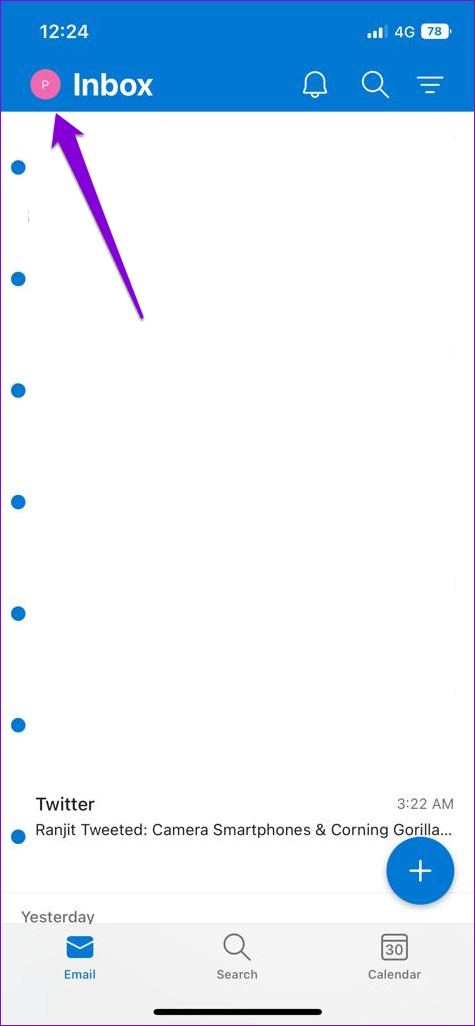
ステップ 2: 左下隅にある歯車の形をしたアイコンをタップします。
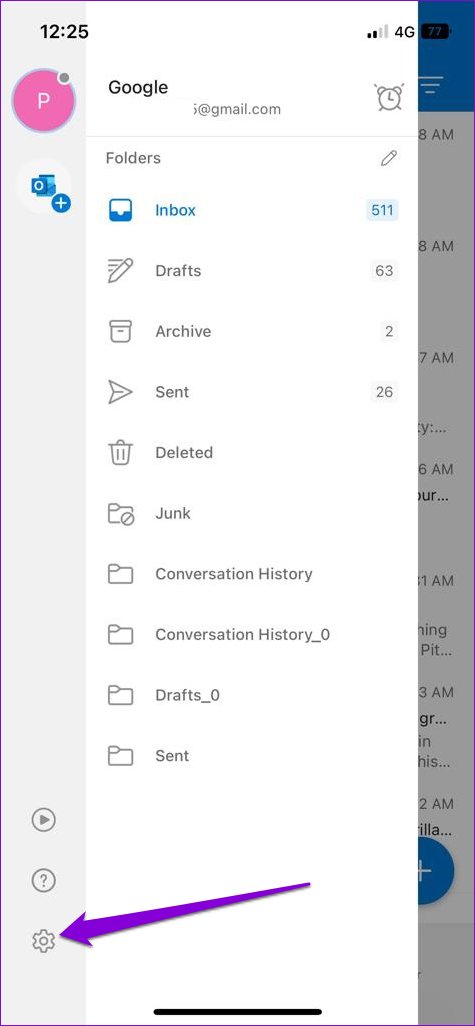
ステップ 3: の下メール セクションで、優先受信トレイの横にあるスイッチをオフに切り替えます。
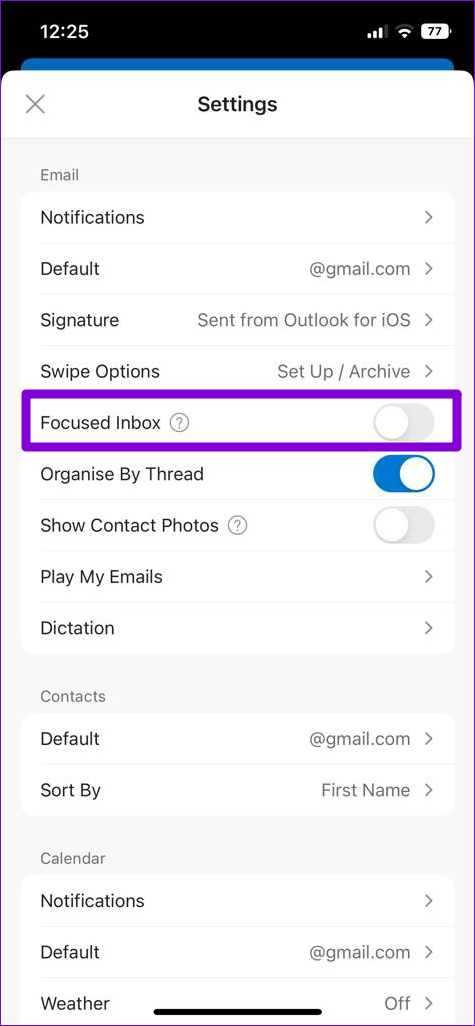
5. Outlook の App のバックグラウンド更新を有効にする
App のバックグラウンド更新は iOS の機能で、アプリを使用していないときでもデータを同期できます。 Outlook で App のバックグラウンド更新が無効になっている場合、アプリはメールを自動的に同期できません。有効にする方法は次のとおりです。
ステップ 1: 設定アプリを開き、下にスクロールして [Outlook] をタップします。

ステップ 2: [App のバックグラウンド更新] の横にあるトグルを有効にします (有効になっていない場合)。
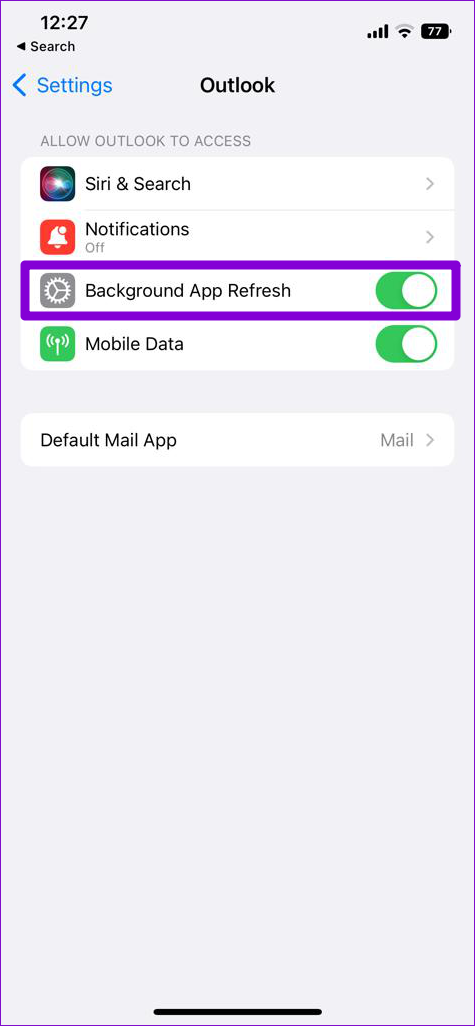
6。低電力モードをオフにする
iPhone で低電力モードを有効にすると、バックグラウンドでデータを更新するアプリの機能が損なわれる可能性があります。 Outlook との同期に問題がある場合は、低電力モードを無効にする必要があります。これを行うには、設定アプリを開き、バッテリーをタップします。低電力モードの横にあるスイッチをオフにします。
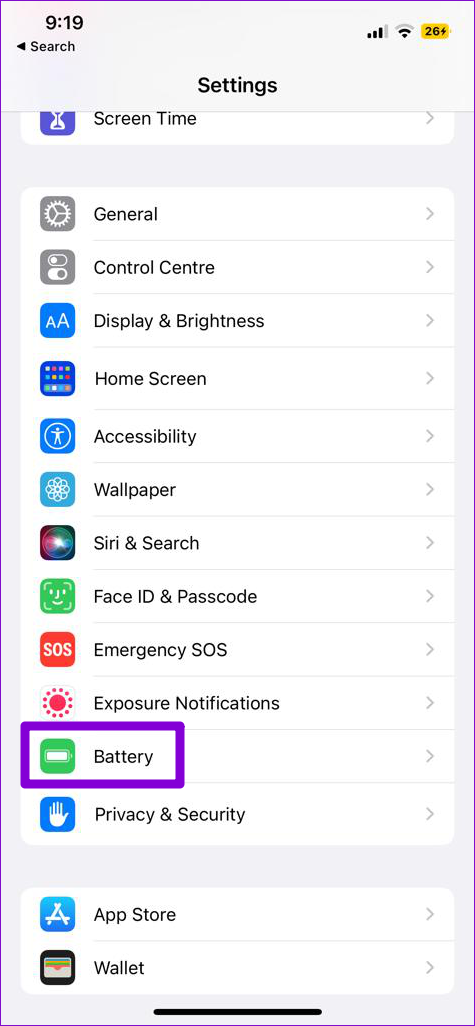

7.メール アカウントを削除して再度追加する
メール アカウントの認証の問題により、Outlook でメールを同期できない場合があります。その場合は、アプリからアカウントを削除して、再度追加することができます。方法は次のとおりです。
ステップ 1: Outlook アプリで、左上隅にあるプロフィール画像をタップし、歯車の形をしたアイコンをタップして設定メニューにアクセスします。
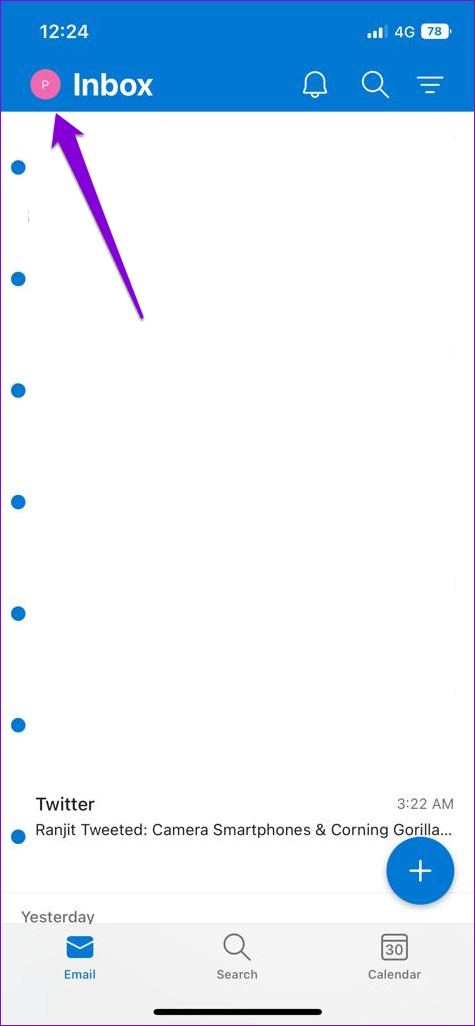
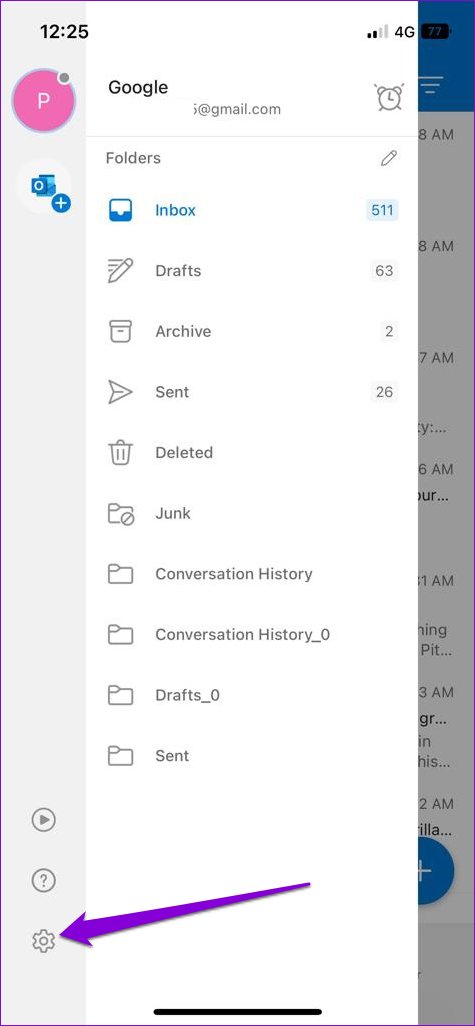
ステップ 2: メール アカウントを選択します。
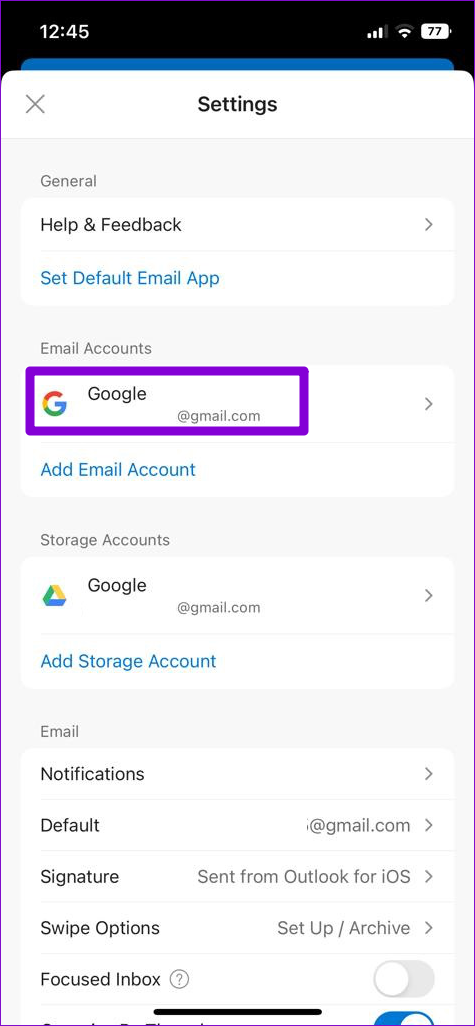
ステップ 3: [アカウントの削除] をタップします。
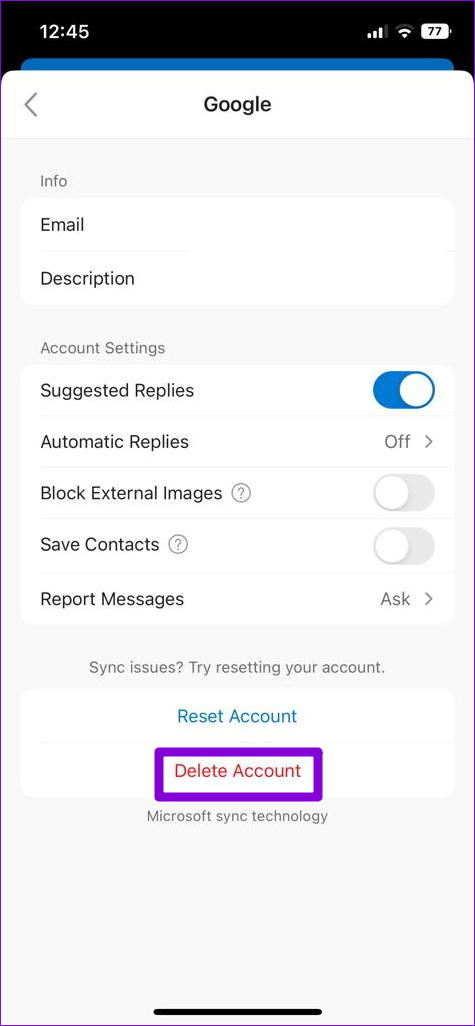
ステップ 4: [設定] メニューに戻り、[メール アカウントを追加] をタップして自分のアカウントでサインインします。
8. Outlook アプリを更新する
通常、アプリの更新により、アプリのバグ修正とパフォーマンスの向上がもたらされます。同期の問題が、使用しているアプリの特定のバージョンに限られている場合は、アプリを更新すると解決します。
App Store にアクセスして、Outlook アプリを更新します。その後、Outlook は以前と同様にメールを同期するはずです。
メールを見逃すことはありません
解決策の 1 つが、iPhone で Outlook を起動して実行するのに役立ったことを願っています。引き続き問題が発生する場合は、iPhone で別のメール アプリに切り替えることを検討してください。
